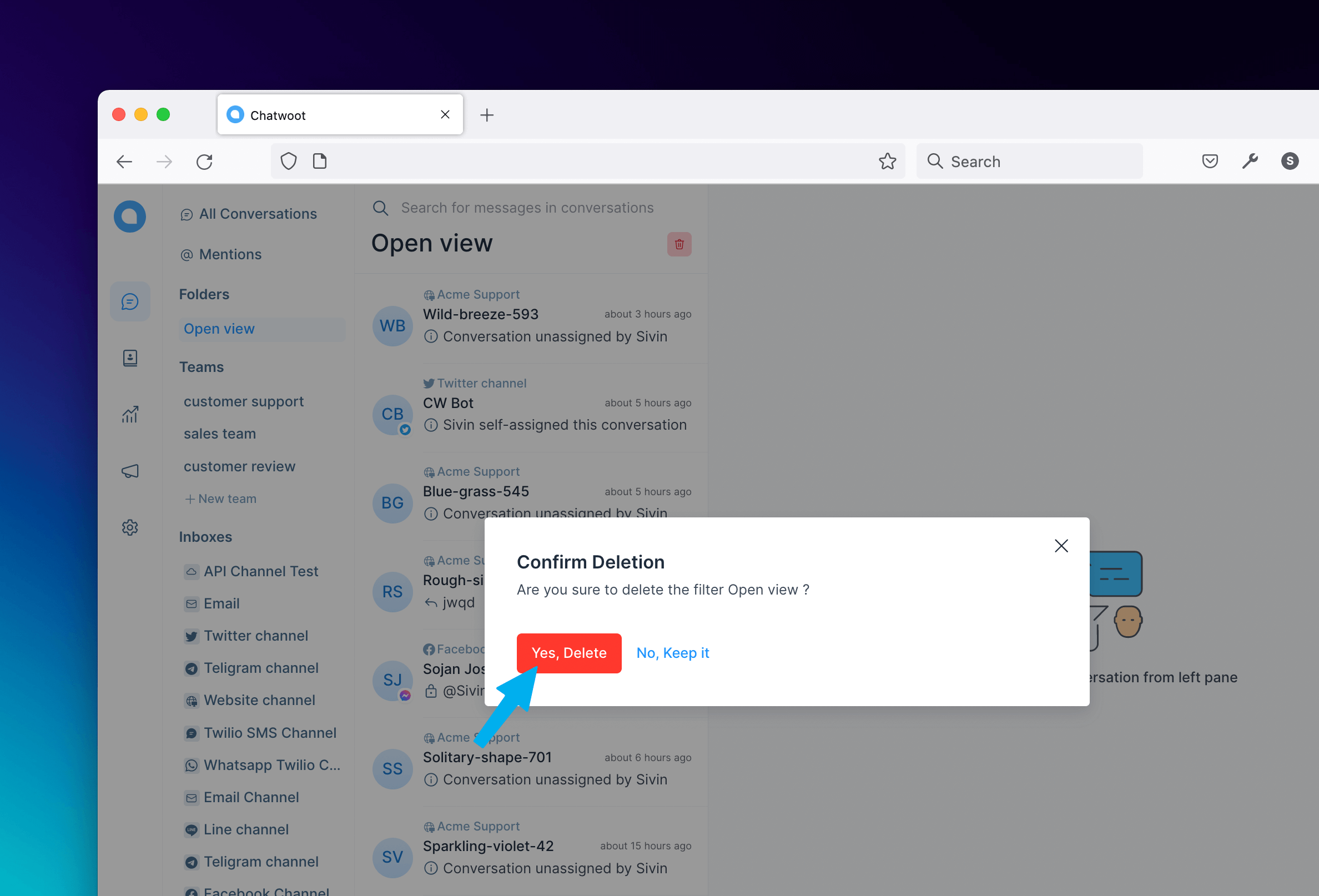文件夹
Voxsig 允许用户使用高端过滤器根据不同的类别对对话进行排序和过滤。现在,我们可以将它们保存为文件夹,它们将在次要侧边栏中以文件夹的形式显示。此功能将帮助用户自定义保存不同的对话在用户的视图中。
您可以单击对话列表面板顶部的过滤图标。
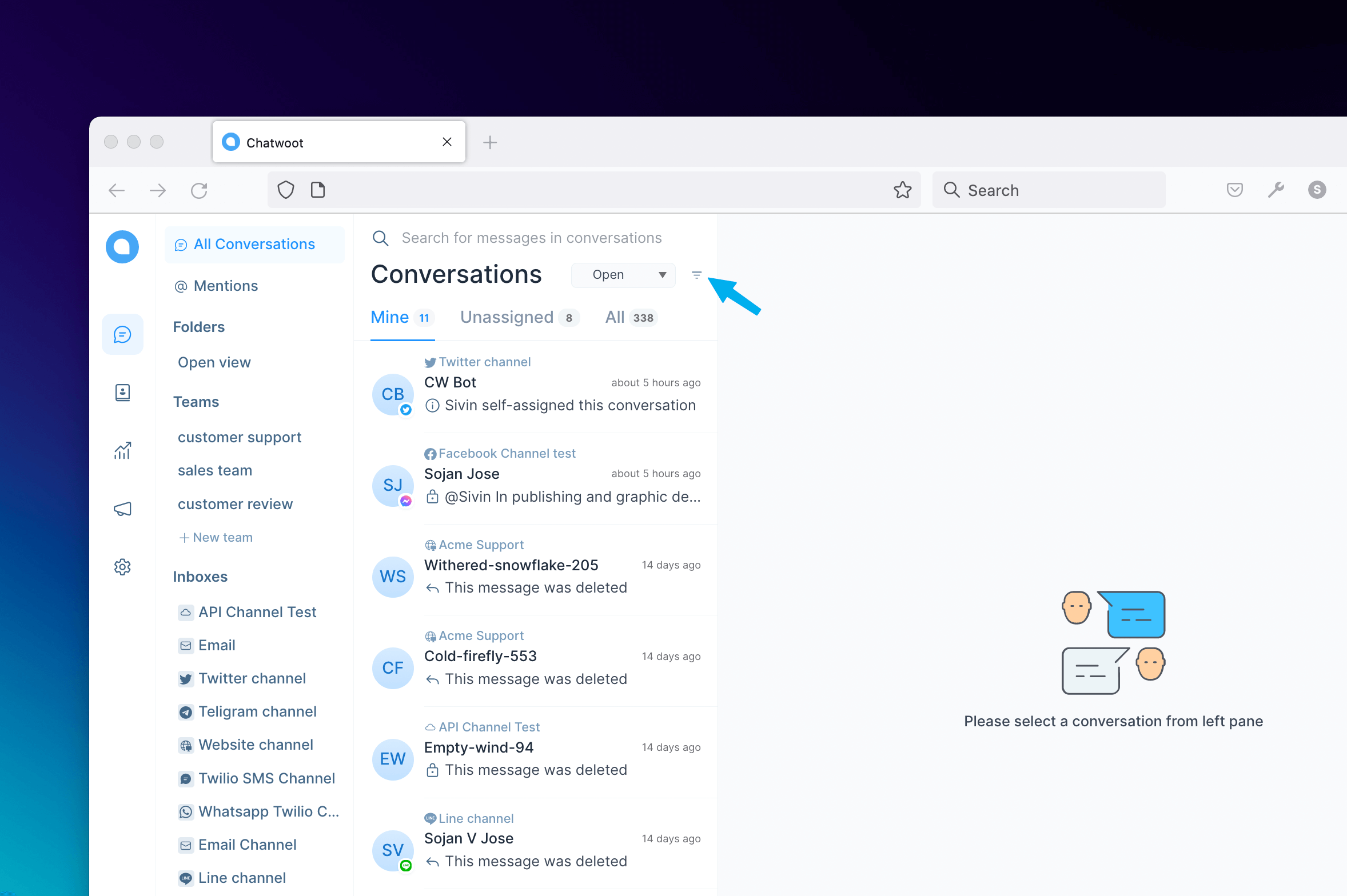
现在您可以看到过滤弹出窗口,它允许您选择过滤类型、操作符(等于、不等于、存在、不存在)和值。
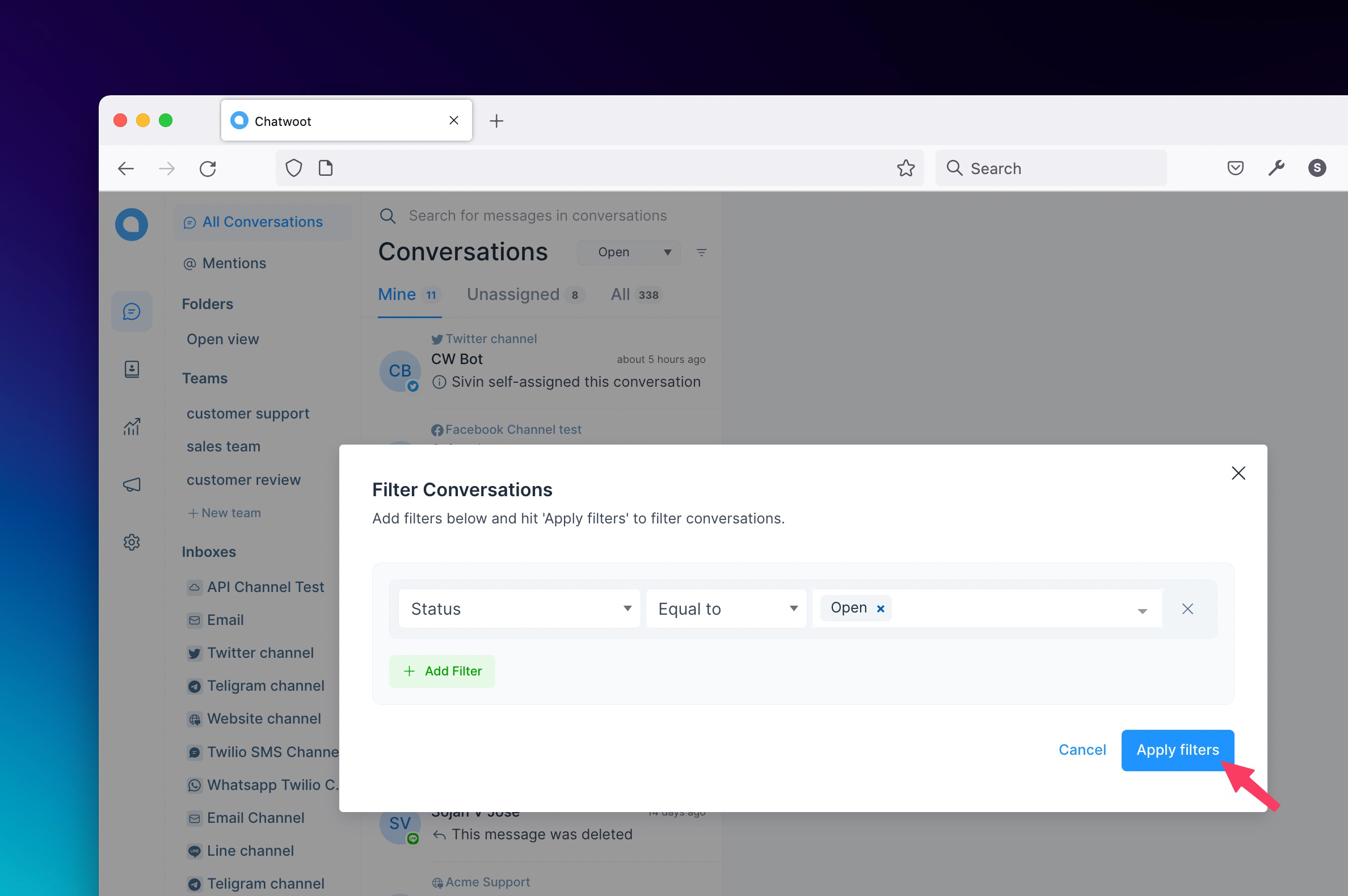
保存新文件夹
应用过滤器后,它将根据给定的值提取所有对话。现在您可以在对话列表面板的顶部看到保存图标,并单击保存按钮,如下面的附图所示。
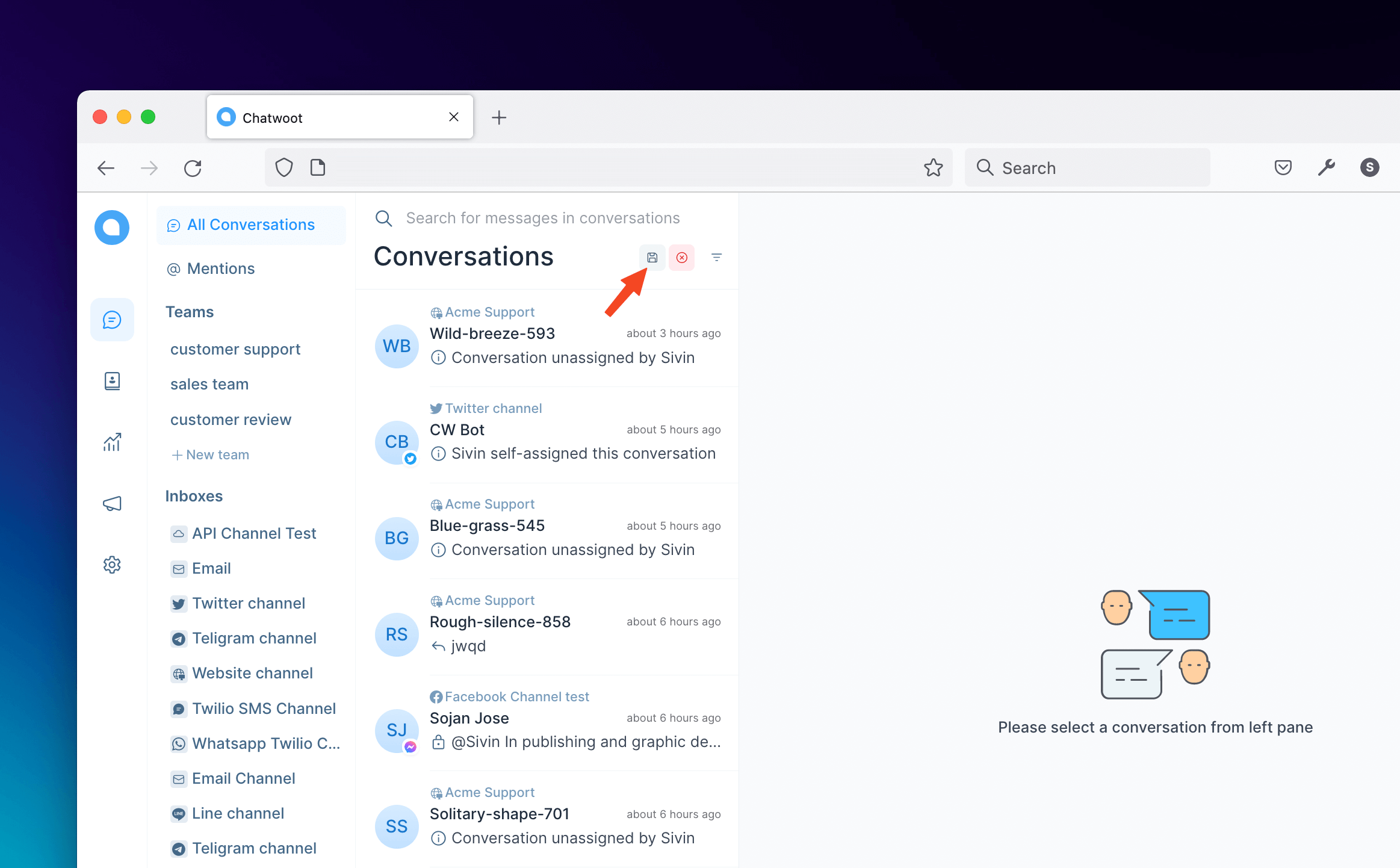
现在您可以看到一个模态弹出窗口,问您是否要保存此过滤器?。为过滤器命名,然后单击保存过滤器按钮。它将保存过滤器并打开您最后保存的文件夹。
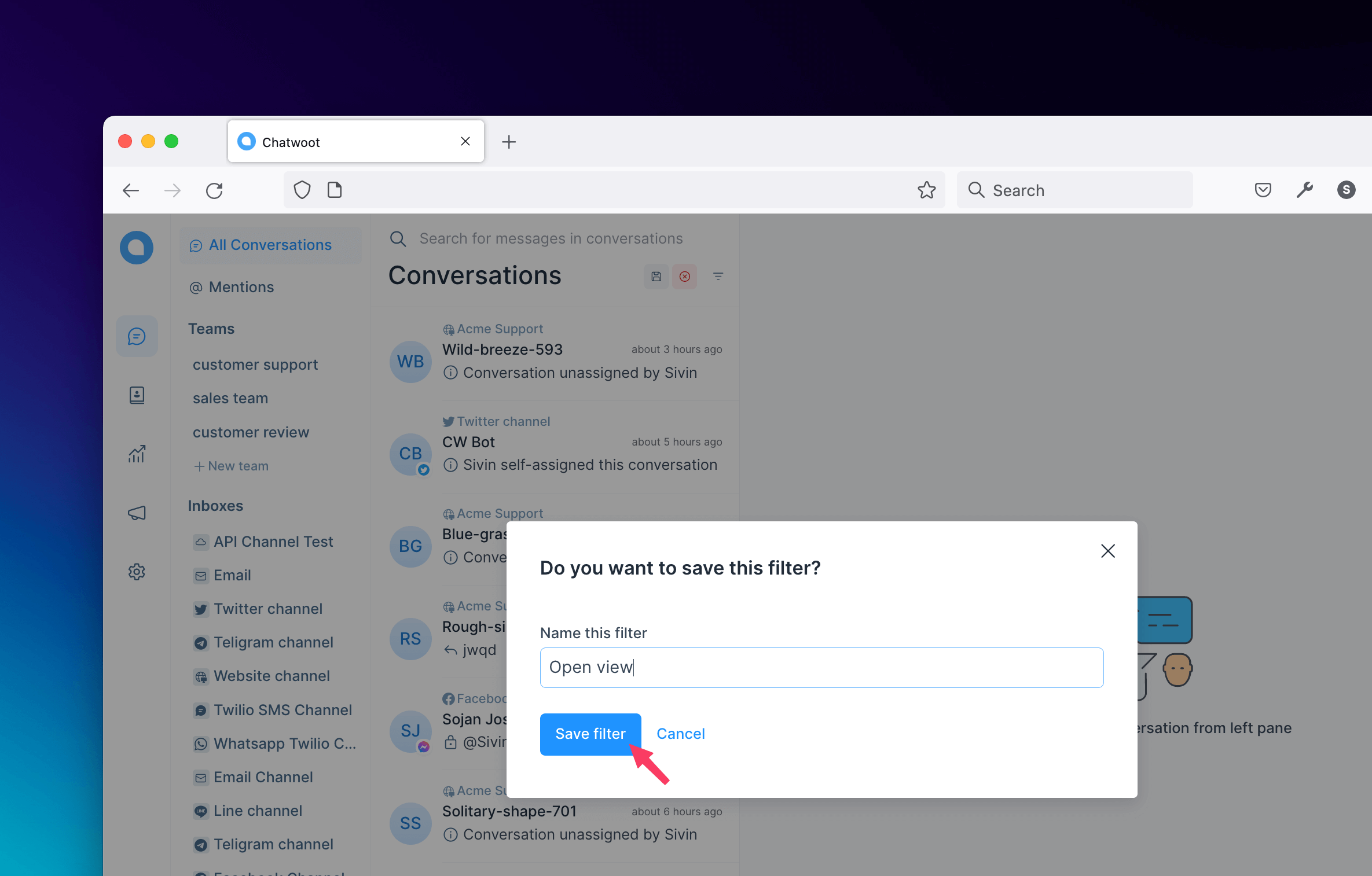
选择已保存的文件夹
您上面保存的文件夹名称将在下面的图像中的次要侧边栏中显示。单击文件夹,它将提取您上面保存的所有对话。
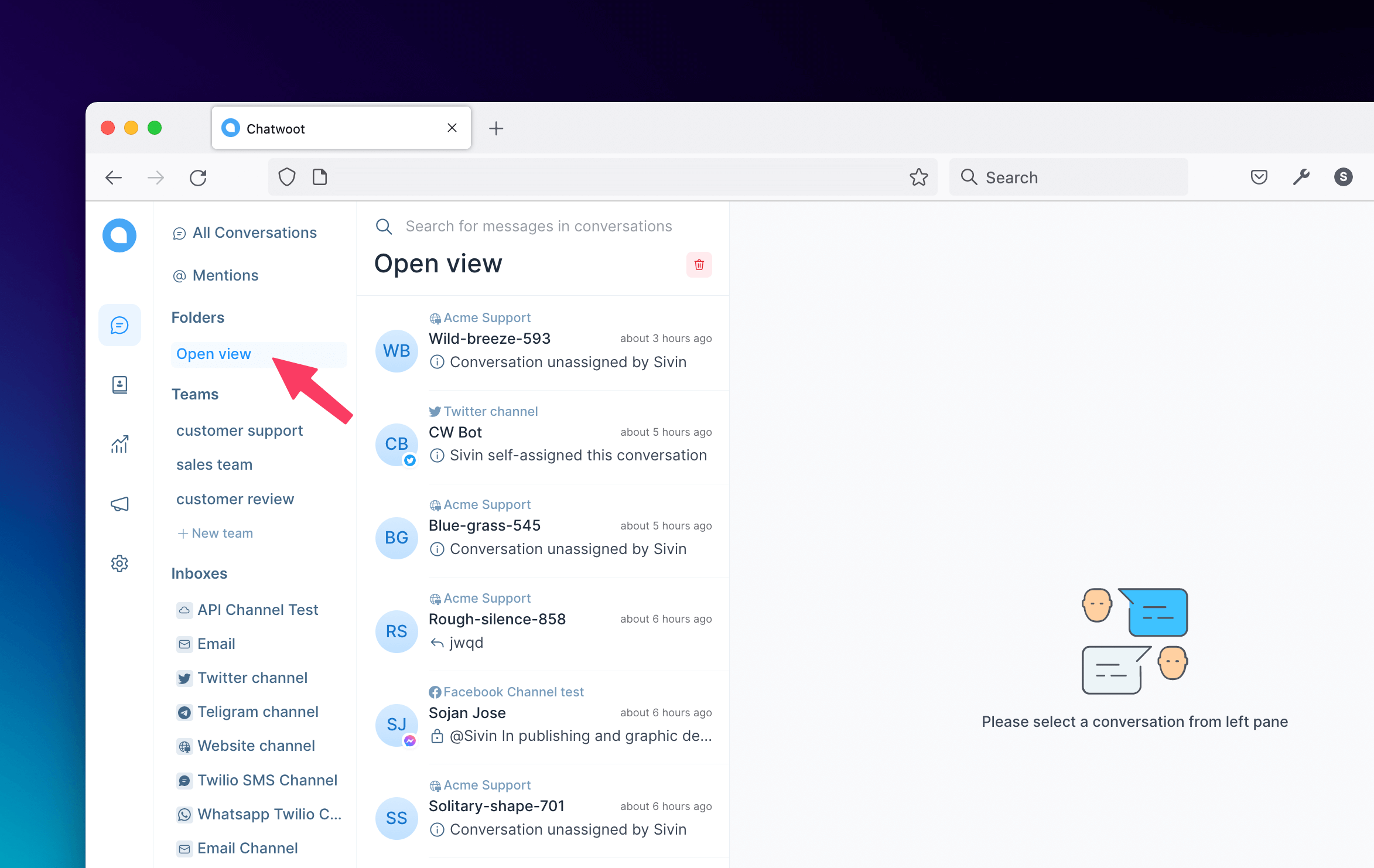
删除已保存的文件夹
如果您想要删除已保存的文件夹,您可以通过单击对话列表面板顶部的垃圾桶图标来删除它,这将打开一个模态。
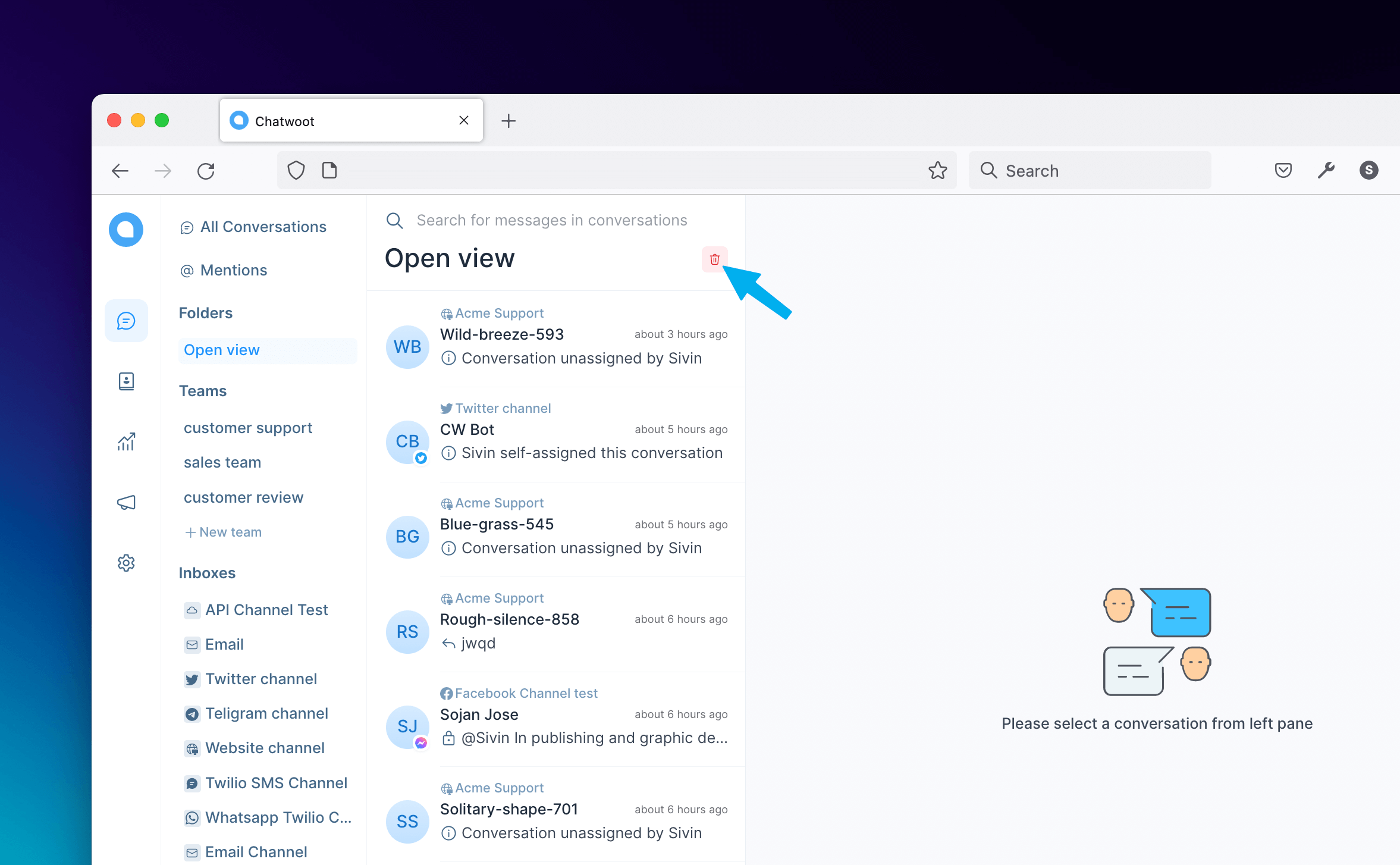
现在您看到一个模态显示确认删除,如果您单击不,保留它,它将关闭模态并返回到文件夹视图,或者如果您单击是,删除,它将删除视图。删除后,如果文件夹是空的,它将返回到所有对话或过滤的视图,或者如果文件夹有长度,它将打开靠近已删除的文件夹的下一个文件夹。